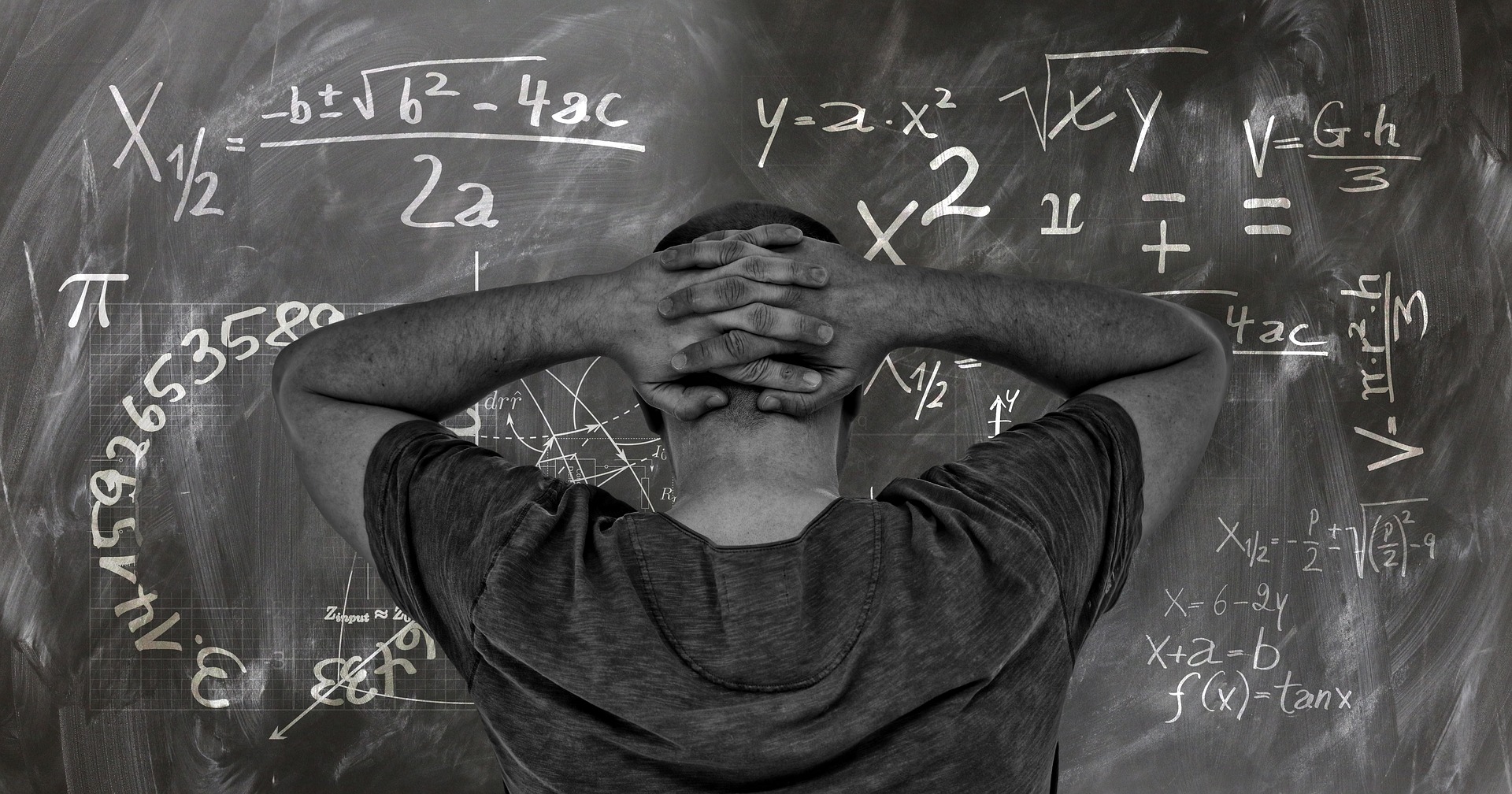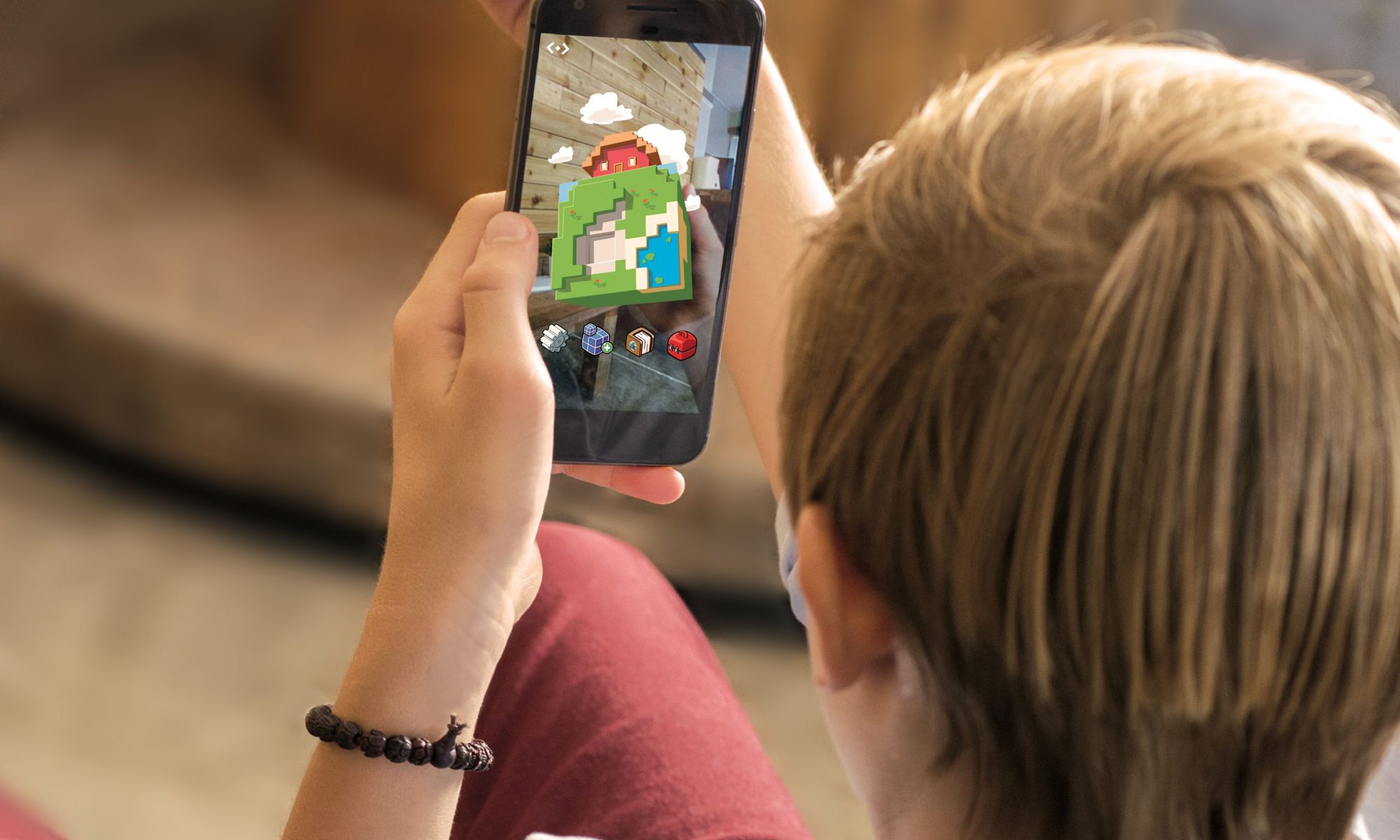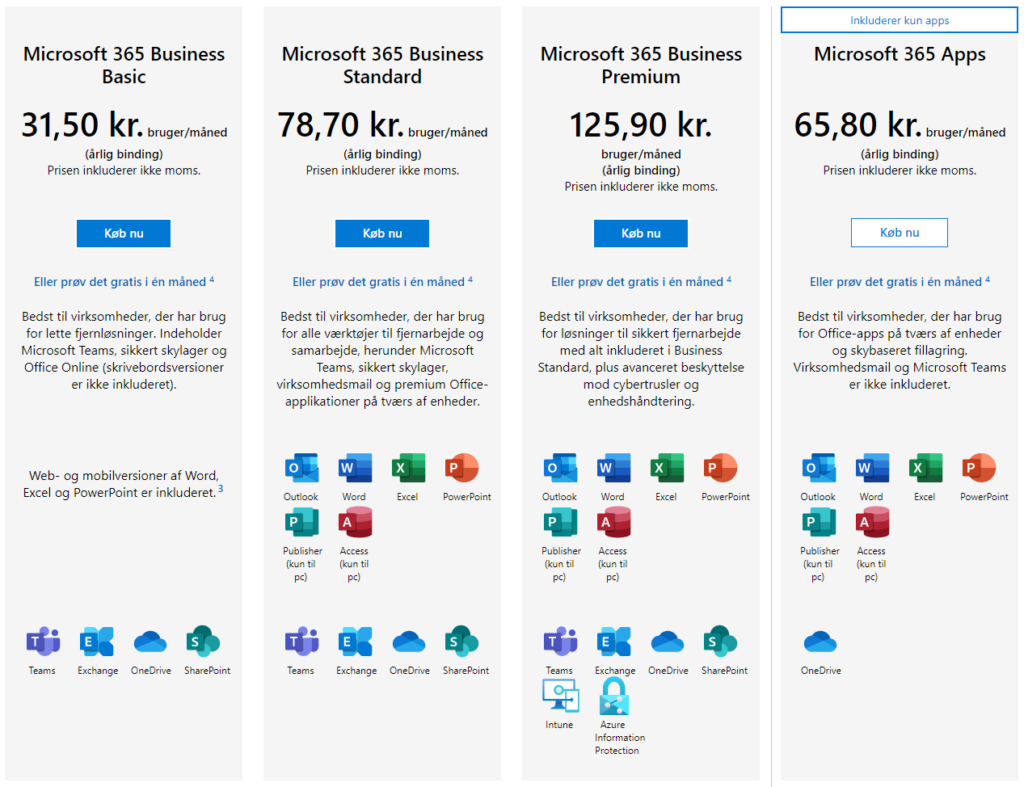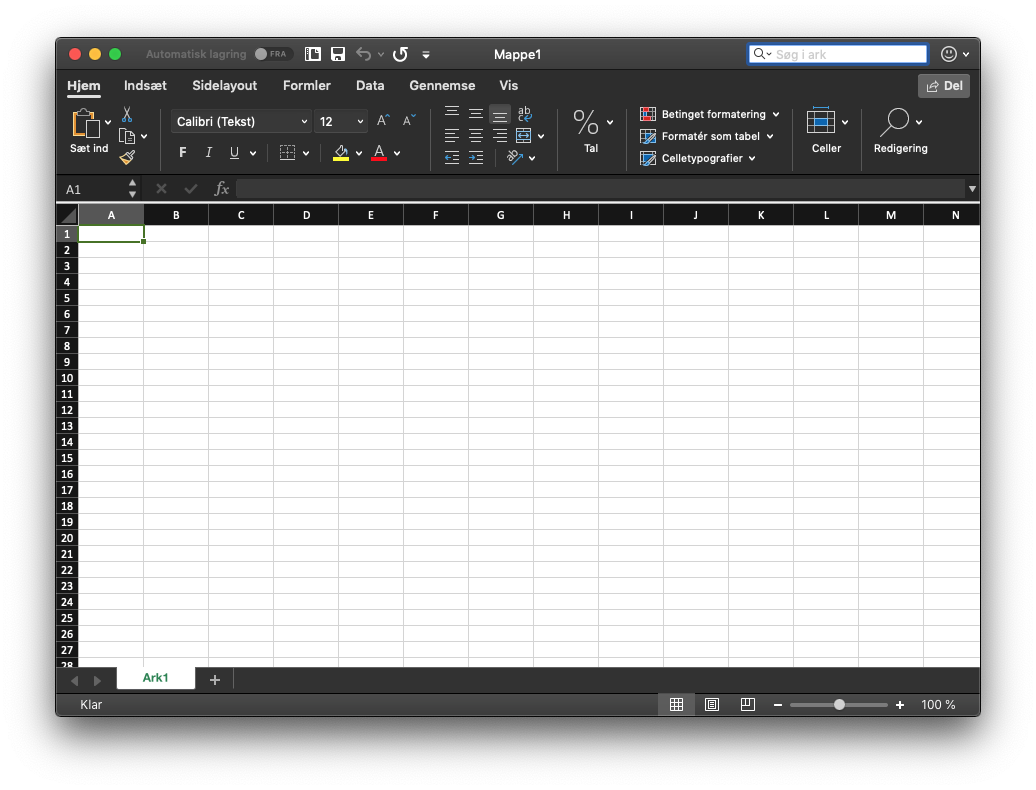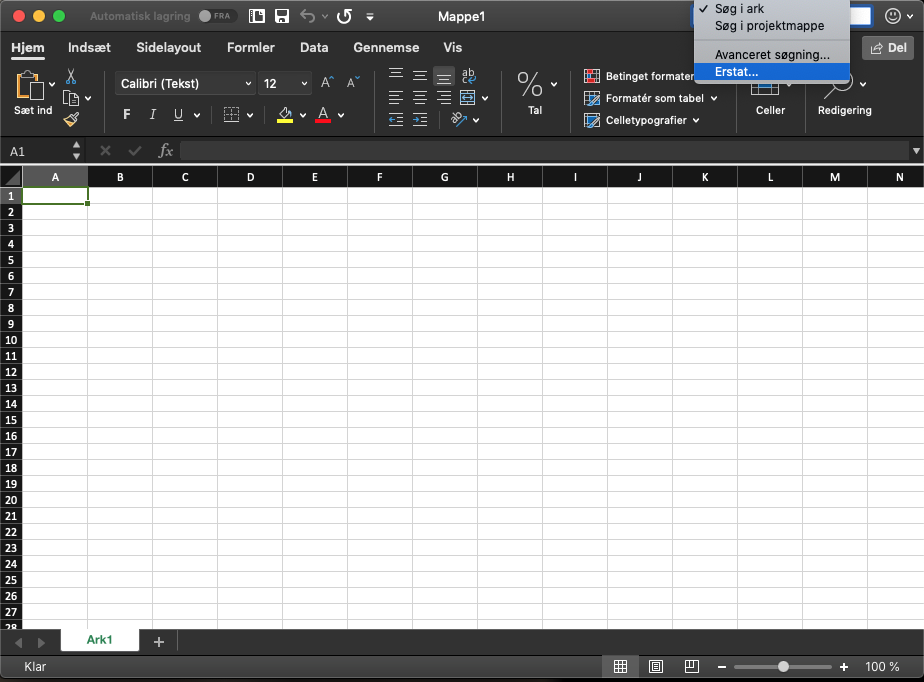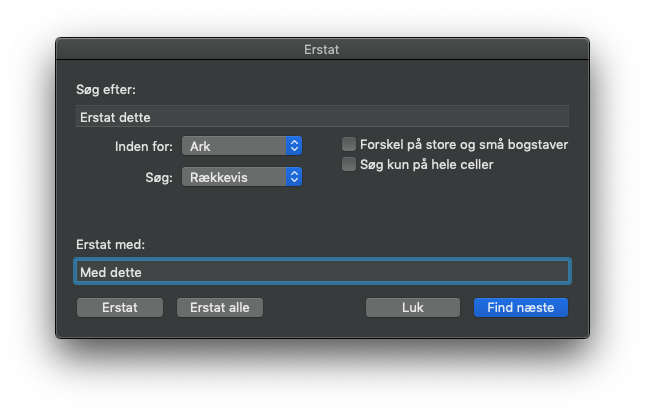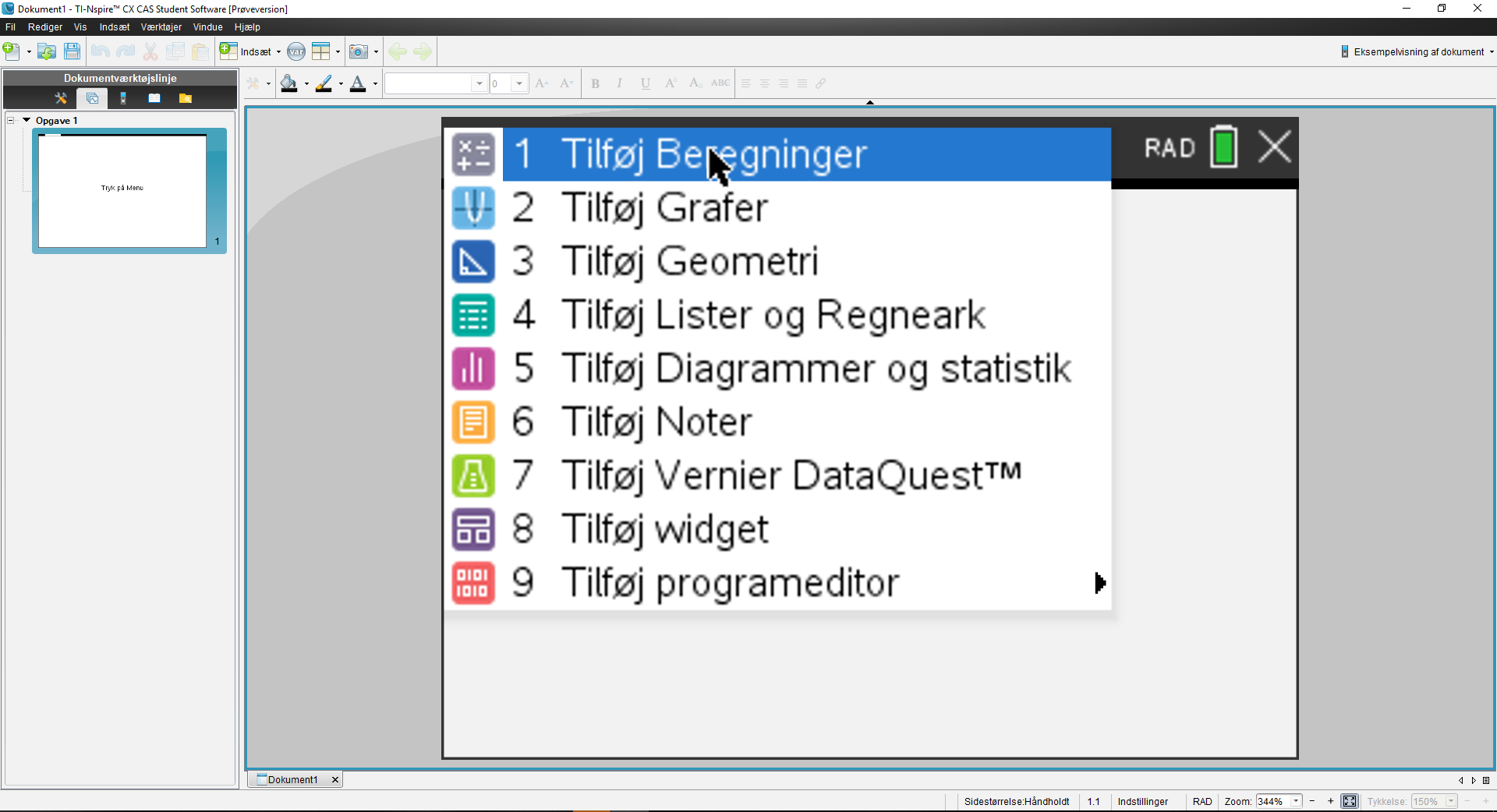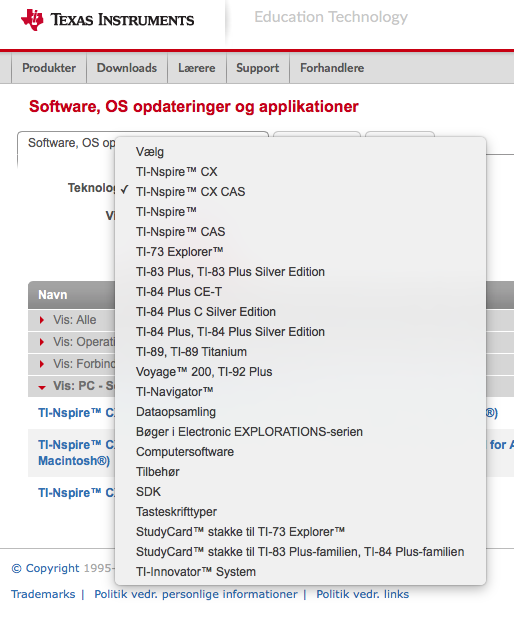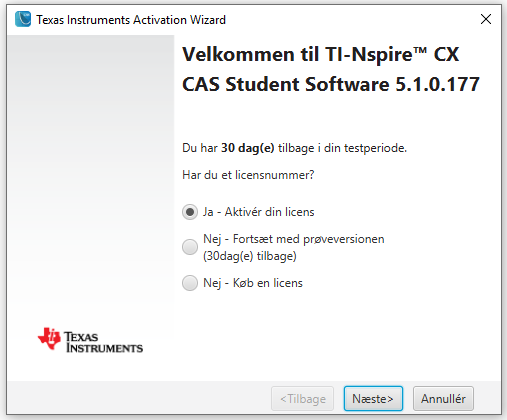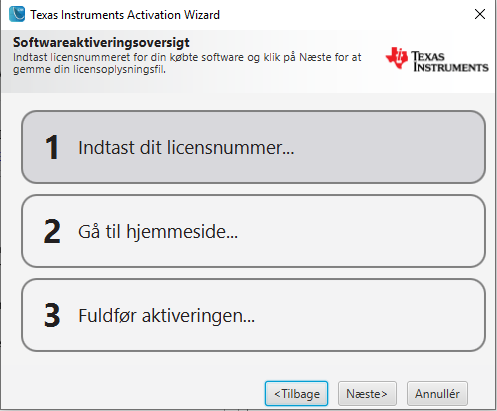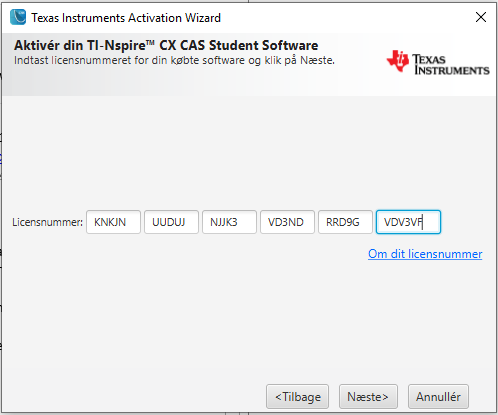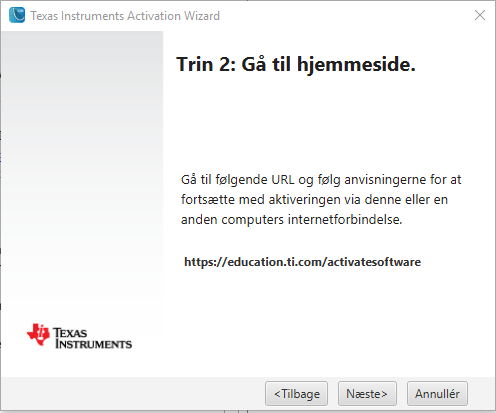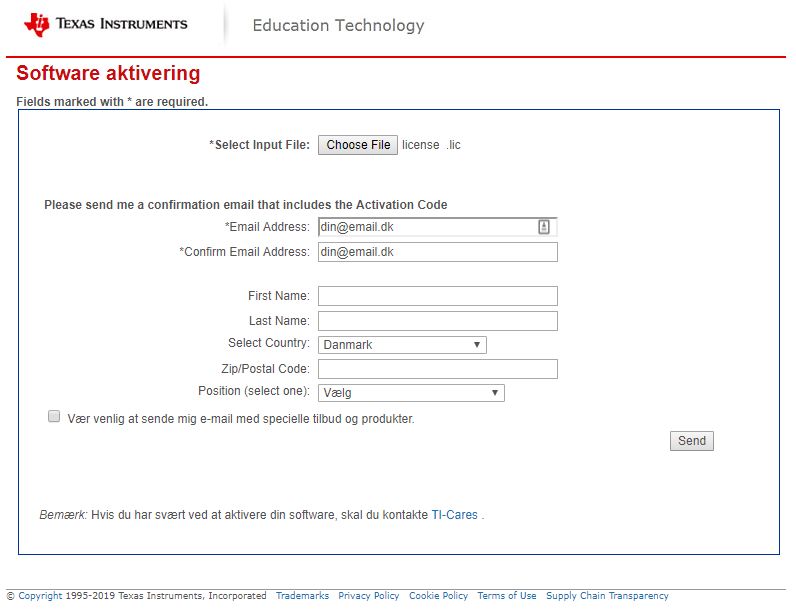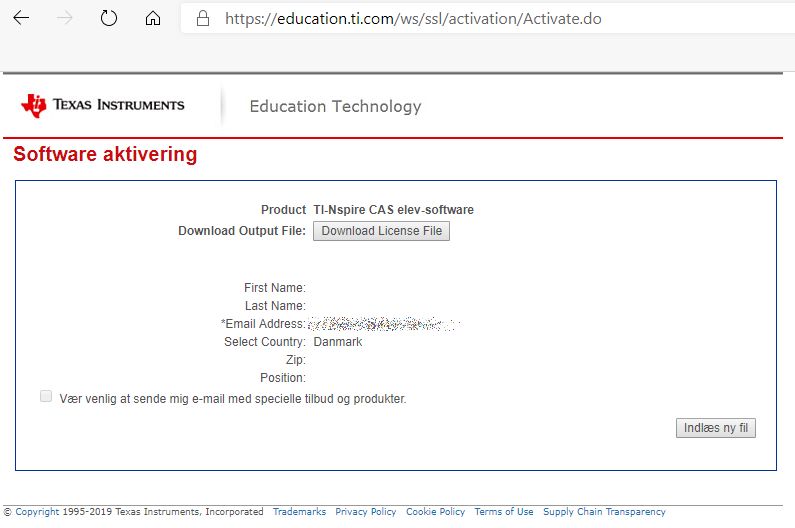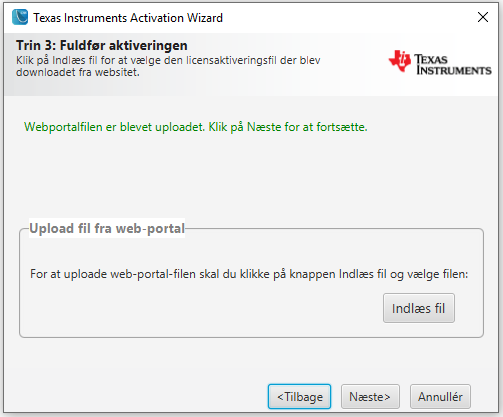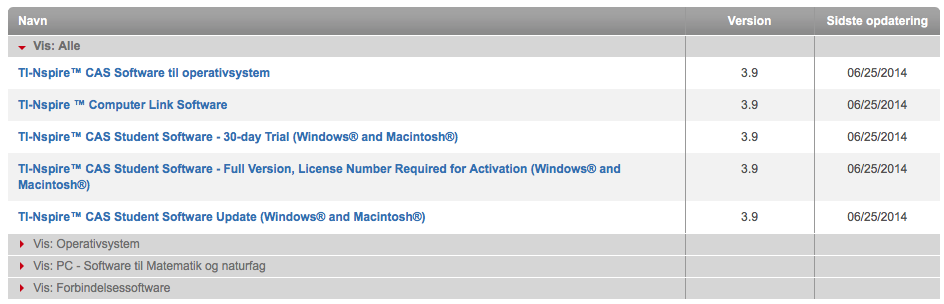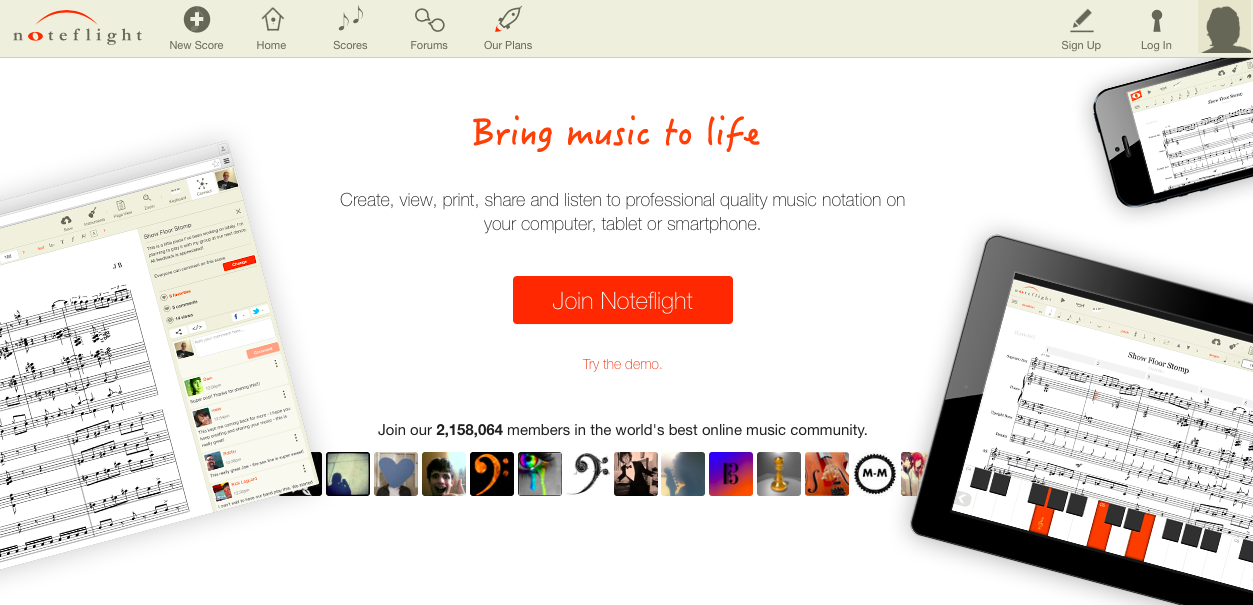Michael Samsøe Sørensen der til dagligt underviser i matematik på Nyborg Gymnasium har i flere år brugt sin fritid på at udvikle og opdatere et gratis plugin til Word, som er meget anvendt af gymnasieelever i hele landet.
Download og installer derefter WordMat på siden her.
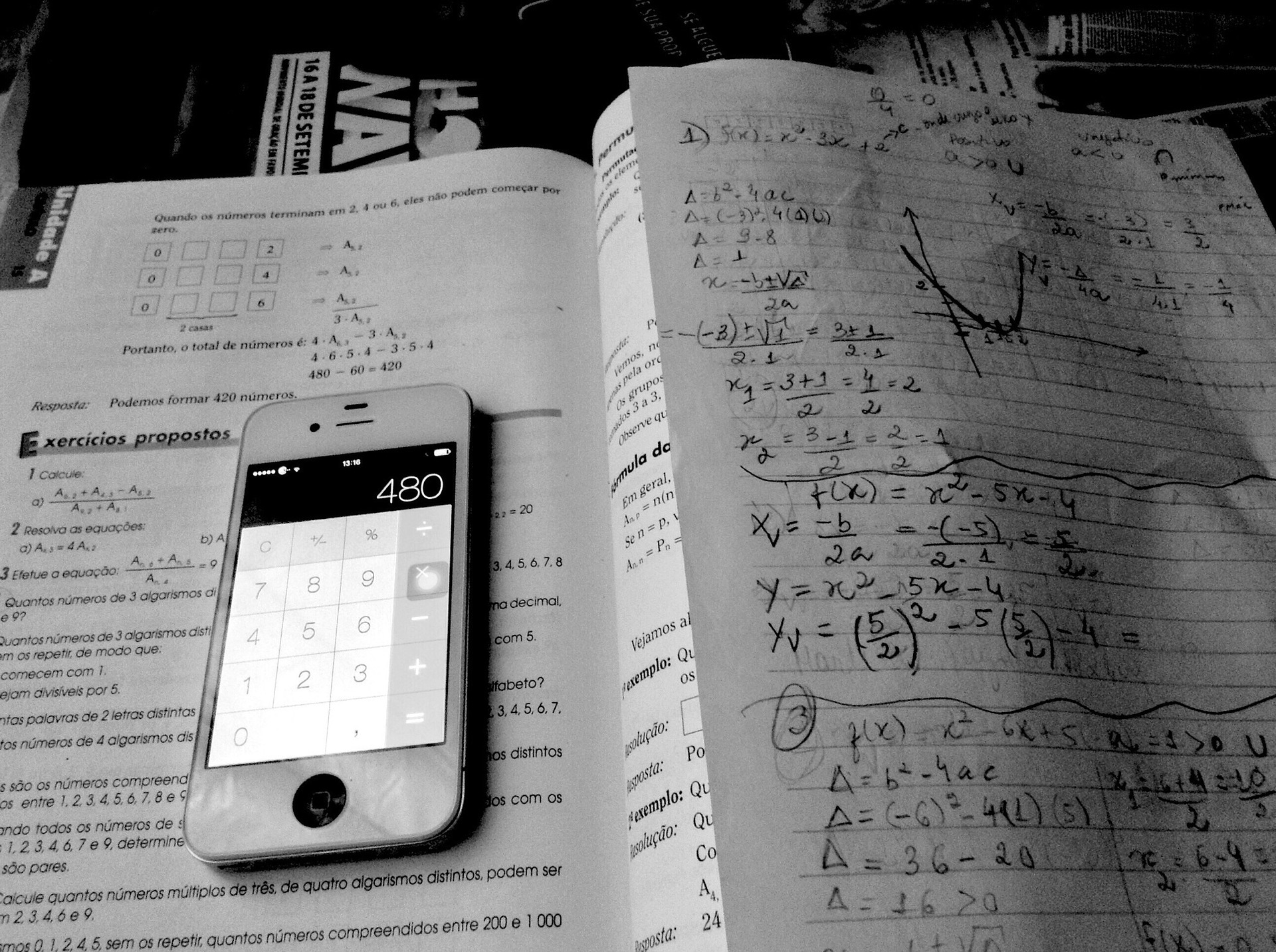
Problemer og løsninger:
Manglende opdateringer
99% af alle WordMat problemer skyldes manglende opdateringer. Hver gang Officepakken får en større opdatering, skal WordMat tilpasses, så udgaverne af de to programmer skal „passe sammen‟.
Hvis du oplever problemer med WordMat, så vil jeg som det første anbefale at du opdaterer din officepakke til den nyeste udgave.
Derefter henter du den nyeste udgave af WordMat, og installerer den på computeren. Den starter med at afinstallere den gamle installation inden den installerer. Dette gælder også hvis det er den samme udgave der allerede var installeret.
WordMat bliver slettet af mit antivirus program
Der er en del udfordringer for brugere der anvender den gratis udgave af WordMat, da den er usigneret, og bl.a. derfor tror de fleste antivirus programmer at det er malware.
Løsningen er enten at lave en undtagelse for WordMat.dotx i antivirus programmet, eller at overtale ens skole til at tegne et partnerskab med EduAp, og dermed få adgang til signerede udgaver, samt support.
Forkert udgave til macOS
En del udfordringer på Mac skyldes desuden at man ikke ved om computeren er udstyret med en Intel eller M1/M2 processor.
Man kan sagtens installere udgaven til den anden processor type, men den vil ikke virke efter hensigten.
Se her hvordan du ser hvilken Processor din Mac er udstyret med.
Min Mac vil ikke installere programmet
Programmet er ikke signeret af Apple, så for at installere skal du lige et smut forbi sikkerhedsindstillingerne. Læs her hvordan du gør.
WordMat er forsvundet fra menulinien i Word
Programmet fungerer ikke altid, såfremt Office versionen og Word Mat versionen ikke passer sammen.
Hvis du skal installere WordMat, så sørg for at du har opdateret din Office pakke (læs evt. vejledningen til opdatering af Office på Mac her), sørg derefter for at det er den nyeste udgave af WordMat du har hentet.
Ellers risikerer du at WordMat ikke fungerer korrekt, eller at den slet ikke dukker op i menuen.
WordMat regner ikke rigtigt, og/eller enkelte funktioner mangler
Vi oplever ofte at sikkerheds pakker som McAffee og ZoneAlarm deaktiverer funktioner i Word mat.
WordMat installeres uden problemer, men er ikke at finde i Word. Heller ikke under „Deaktiverede Plugins‟
Hvis du har installeret Office 365 ved siden af en gammel Office pakke, fx. 2013, så har jeg set at WordMat installeres på den gamle udgave, og ikke den nye.
Løsningen er at afinstallere den gamle officepakke, og efterfølgende installere WordMat endnu en gang.
Den vil nu lægge sig i menuen som den bør.
Plugin’et fejler umotiveret
På Mac har jeg oplevet at når selv simple udregninger som 2*3 fejler, (og at man har sikret sig at både Officepakken og plugin’et er de nyeste udgaver), så kan dette løses ved at slette plist værdierne for Word og Geogebra under både Containers samt Group Containers.
WordMat genkender ikke min officepakke
Jeg har flere gange oplevet at word-mat intallationen fejler undervejs, med en beskeden: „Det ser ikke ud til at du har installeret Word 2007, 2010, 2013 eller 2016, og WordMat vil ikke fungere uden Word. Vil du alligevel fortsætte installationen?‟
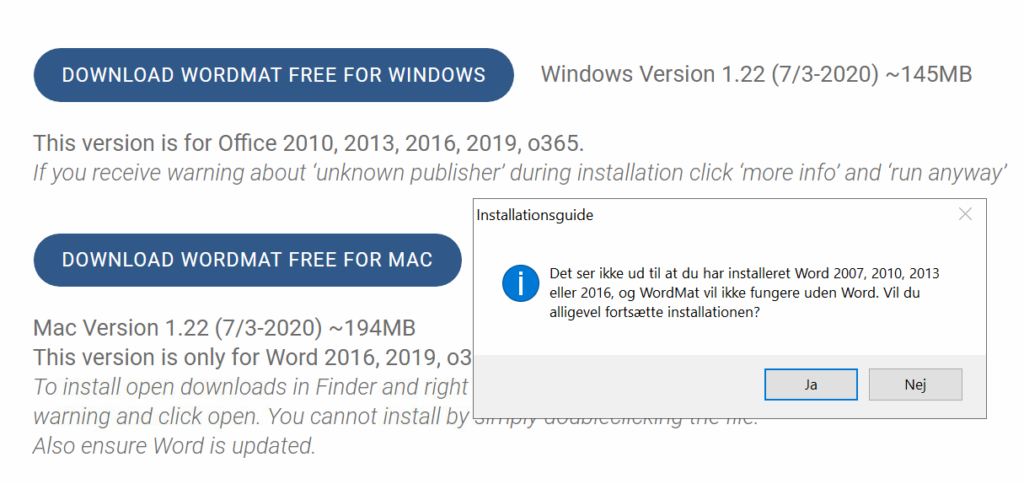
Hvis man klikker på „Ja‟ fortsætter installationen af Word Mat og Geogebra, men menupunktet med „WordMat‟ er ikke i menu linien, og kan ikke findes under „Tilføjelsesprogrammer‟ i Words indstillinger.
Jeg mistænker at problemet ligger i den „Click to Run‟ udgave der følger med fra fabrikken. Hver gang jeg har afinstalleret denne, til fordel for den udgave der kan downloades på office.com, har problemet efterfølgende været løst (det kræver dog at man efterfølgende installerer Word Mat igen).
Denne artikel blev oprindeligt offentliggjort den 1. juni 2019.

Systemadministrator, Digital formidler & Certificeret Dronepilot
Har arbejdet med IT på uddannelsesinstitutioner og mindre virksomheder siden 2000.